桌面上的图标怎么隐藏 Windows10系统隐藏桌面图标的步骤
更新时间:2024-08-25 13:03:09作者:yang
在Windows10系统中,桌面上的图标可以通过简单的操作进行隐藏,让桌面更加整洁和简洁,隐藏桌面图标的步骤非常简单,只需要右键点击桌面空白处,选择查看然后取消勾选显示桌面图标,即可将桌面上的图标隐藏起来。这个操作不仅可以提高桌面整体的美观度,还可以更好地保护个人隐私信息,让工作和生活更加高效有序。
方法如下:
1.先打开我们的电脑,然后我们右击电脑桌面的空白处;
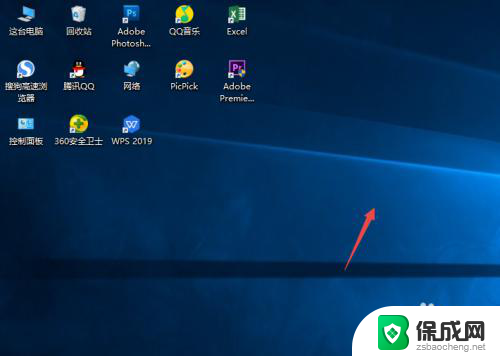
2.弹出的界面,我们点击查看;
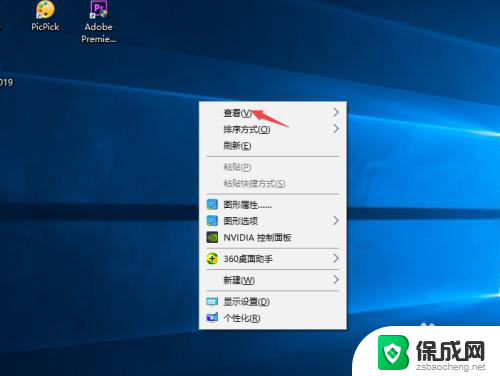
3.然后点击显示桌面图标;
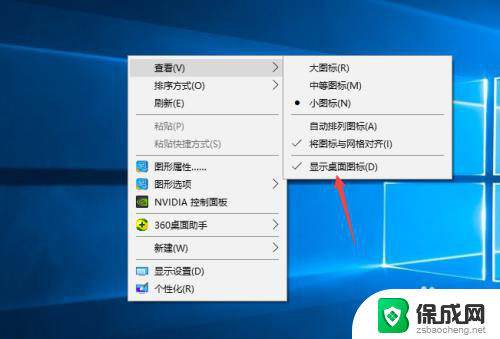
4.之后我们就可以看到电脑桌面上的图表都被我们隐藏起来了。
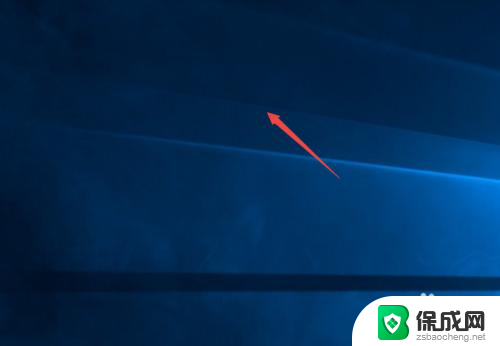
以上是有关如何隐藏桌面上的图标的全部内容,如果有遇到相同情况的用户,可以按照小编的方法来解决。
桌面上的图标怎么隐藏 Windows10系统隐藏桌面图标的步骤相关教程
-
 win10显示隐藏桌面图标 Win10系统桌面图标隐藏和显示方法
win10显示隐藏桌面图标 Win10系统桌面图标隐藏和显示方法2023-09-14
-
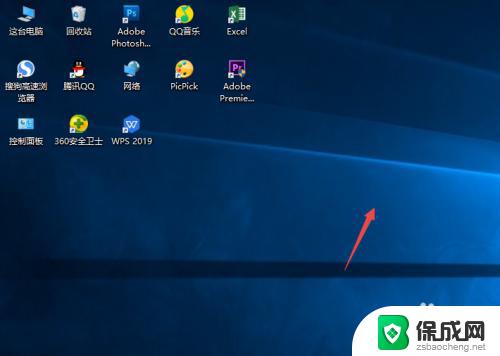 怎样隐藏桌面上的图标 Windows10系统隐藏桌面图标的方法有哪些
怎样隐藏桌面上的图标 Windows10系统隐藏桌面图标的方法有哪些2023-10-31
-
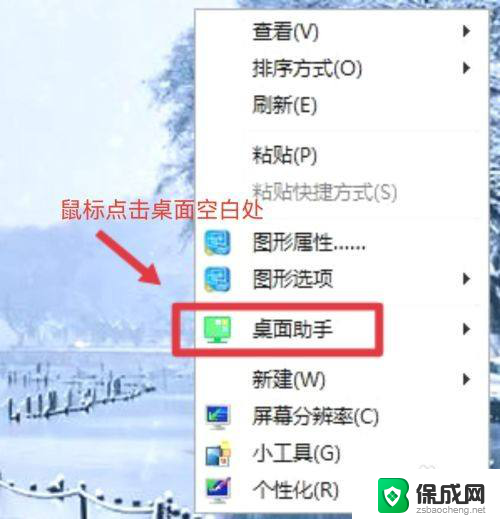 windows怎么双击隐藏桌面图标 win10怎么双击隐藏桌面图标
windows怎么双击隐藏桌面图标 win10怎么双击隐藏桌面图标2024-09-19
-
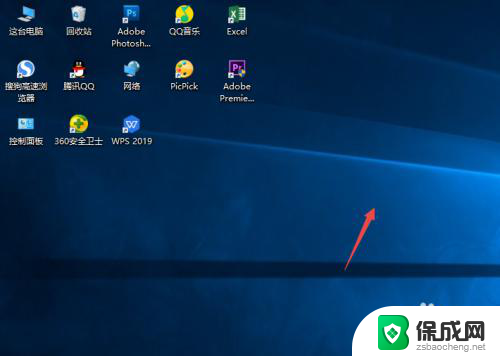 电脑图标怎么隐藏起来 Windows10系统隐藏桌面图标的技巧和方法
电脑图标怎么隐藏起来 Windows10系统隐藏桌面图标的技巧和方法2024-01-07
-
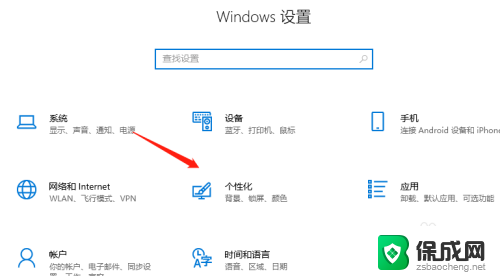 win10系统如何隐藏菜单 Windows10任务栏图标怎么隐藏
win10系统如何隐藏菜单 Windows10任务栏图标怎么隐藏2024-11-18
-
 怎么把电脑右下角的图标隐藏 Win10右下角图标隐藏方法
怎么把电脑右下角的图标隐藏 Win10右下角图标隐藏方法2024-07-13
- window10桌面图标被隐藏了怎么恢复 电脑桌面图标不见了怎么解决
- win10隐藏的图标怎么显示出来 Windows 10如何显示任务栏上隐藏的小图标
- 如何隐藏桌面下面的任务栏 WIN10怎样隐藏底部任务栏
- 右下角隐藏的图标如何显示出来 Win10怎么调整桌面右下角任务栏图标显示
- 电脑音响可以连蓝牙吗 win10 台式电脑如何设置蓝牙音箱
- win10删除输入法语言 windows 10 系统删除输入法的步骤
- 任务管理器 黑屏 Win10任务管理器结束任务后黑屏解决方法
- 磁盘加锁怎么解除 Windows10系统磁盘加密解密设置方法
- 如何调电脑屏幕亮度win10 电脑屏幕亮度调整步骤
- 电脑中软键盘怎么打开 win10系统如何打开软键盘
win10系统教程推荐
- 1 磁盘加锁怎么解除 Windows10系统磁盘加密解密设置方法
- 2 扬声器在哪打开 Windows10怎么检测扬声器问题
- 3 windows10u盘启动设置 win10电脑设置U盘启动方法
- 4 游戏系统老电脑兼容性 win10老游戏兼容性设置方法
- 5 怎么通过ip地址访问共享文件夹 win10共享文件夹访问速度慢怎么办
- 6 win10自带杀毒软件如何打开 win10自带杀毒软件如何使用
- 7 闹钟怎么设置音乐铃声 win10电脑更换闹钟铃声方法
- 8 window10屏幕保护怎么设置 电脑屏幕屏保设置方法
- 9 win10打印背景颜色和图像 win10打印网页时怎样设置背景颜色和图像
- 10 win10怎么调成护眼模式 win10护眼模式颜色设置